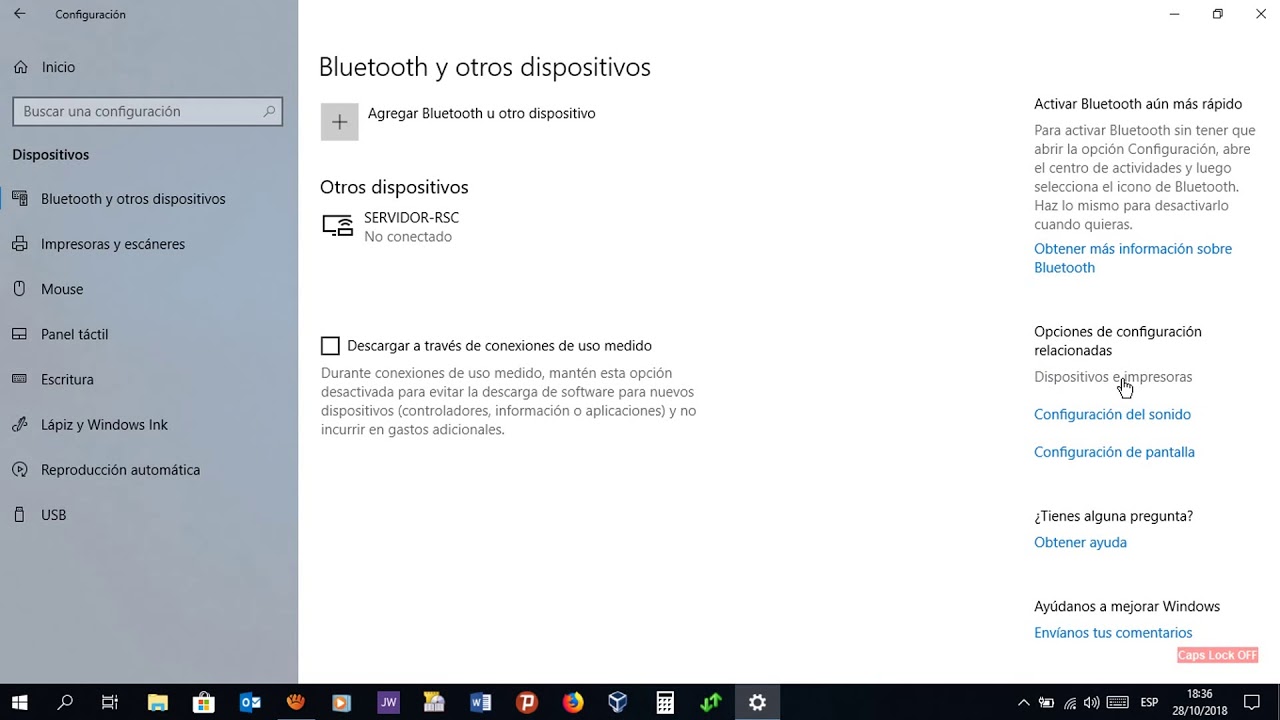
En la actualidad, la tecnología y la conectividad son fundamentales en nuestro día a día. Una impresora wifi es una excelente opción para aquellos que buscan una mayor comodidad y flexibilidad en su hogar u oficina. Configurar una impresora wifi en Windows 10 puede parecer complicado, pero siguiendo algunos pasos sencillos, podrás hacerlo sin problemas. En este tutorial, te enseñaremos paso a paso cómo configurar tu impresora wifi en Windows 10 y disfrutar de todas sus ventajas. ¡Empecemos!
Guía completa para configurar una impresora en red Wi-Fi en Windows 10
Si tienes una impresora inalámbrica y deseas configurarla en tu red Wi-Fi en Windows 10, no te preocupes, es muy fácil. En este artículo, te presentamos una guía completa para que puedas realizar la configuración de tu impresora en red Wi-Fi en Windows 10 sin ningún problema.
Paso 1: Asegúrate de que tu impresora esté conectada a la red Wi-Fi
Antes de comenzar con la configuración de tu impresora, es importante asegurarte de que la impresora esté conectada a la red Wi-Fi. Si no sabes cómo hacerlo, consulta el manual de usuario de tu impresora para obtener más información sobre cómo conectarla a la red Wi-Fi.
Paso 2: Busca la impresora en Windows 10
Ahora, ve a la barra de búsqueda de Windows 10 y escribe «impresoras». Haz clic en «Impresoras y escáneres» en la lista de resultados. A continuación, haz clic en «Agregar una impresora o un escáner». Windows 10 buscará automáticamente la impresora en la red Wi-Fi.
Paso 3: Selecciona tu impresora
Una vez que Windows 10 haya encontrado tu impresora, verás una lista de impresoras disponibles. Selecciona tu impresora en la lista y haz clic en «Agregar dispositivo».
Paso 4: Descarga e instala los controladores de la impresora
Si Windows 10 no tiene los controladores de la impresora, es posible que debas descargarlos e instalarlos. Haz clic en «Descargar controladores» y sigue las instrucciones en pantalla para descargar e instalar los controladores de la impresora.
Paso 5: Prueba tu impresora
Una vez que hayas terminado de instalar los controladores de la impresora, intenta imprimir una página de prueba para asegurarte de que todo funcione correctamente. Si la página de prueba se imprime correctamente, ¡estás listo para usar tu impresora en red Wi-Fi en Windows 10!
Siguiendo estos sencillos pasos, podrás configurar tu impresora en red Wi-Fi en Windows 10 sin ningún problema. Esperamos que esta guía te haya sido útil y que puedas disfrutar de la impresión inalámbrica en tu hogar o tu oficina.
Conexión inalámbrica sin complicaciones: Guía para configurar una impresora en red Wi-Fi
Configurar una impresora en red Wi-Fi puede parecer un proceso complicado, pero en realidad es bastante sencillo. En este artículo, te guiaremos paso a paso a través del proceso de configuración de una impresora en una red Wi-Fi en Windows 10.
Paso 1: Asegúrate de que tu impresora sea compatible con Wi-Fi
Lo primero que debes hacer antes de comenzar la configuración de tu impresora en una red Wi-Fi es asegurarte de que tu impresora sea compatible con Wi-Fi. Muchas impresoras modernas tienen conectividad Wi-Fi incorporada, pero si tienes una impresora más antigua, es posible que necesites un adaptador Wi-Fi externo.
Paso 2: Conecta tu impresora a la red Wi-Fi
Una vez que hayas confirmado que tu impresora es compatible con Wi-Fi, es hora de conectarla a la red. Si tu impresora tiene una pantalla táctil, deberías poder conectarte a la red Wi-Fi desde el menú de configuración de la impresora. Si tu impresora no tiene una pantalla táctil, deberás conectarla a tu ordenador y configurar la conexión a través del software de la impresora.
Paso 3: Descarga e instala los controladores de la impresora
Después de conectar tu impresora a la red Wi-Fi, es posible que necesites descargar e instalar los controladores de la impresora. Si tu impresora es compatible con Windows 10, deberías poder descargar los controladores automáticamente a través de Windows Update. Si no puedes descargar los controladores automáticamente, deberás descargarlos desde el sitio web del fabricante de la impresora.
Paso 4: Configura la impresora en Windows 10
Una vez que hayas descargado e instalado los controladores de la impresora, es hora de configurar la impresora en Windows 10. Para hacerlo, ve a Configuración > Dispositivos > Impresoras y escáneres y haz clic en el botón «Agregar una impresora o un escáner». Windows 10 buscará automáticamente la impresora en la red Wi-Fi y te permitirá agregarla a la lista de impresoras.
Paso 5: Imprime una página de prueba
Después de agregar la impresora a la lista de impresoras en Windows 10, es importante imprimir una página de prueba para asegurarte de que la impresora esté funcionando correctamente. Para hacerlo, simplemente haz clic con el botón derecho en la impresora recién agregada y selecciona «Propiedades de impresión». Luego, haz clic en el botón «Imprimir página de prueba».
¡Listo! Ahora tienes tu impresora configurada en una red Wi-Fi y lista para imprimir tus documentos sin necesidad de cables.
Soluciones prácticas para resolver problemas de conexión Wi-Fi en impresoras
Las impresoras Wi-Fi son una excelente opción para imprimir de forma inalámbrica desde cualquier dispositivo compatible con Wi-Fi. Sin embargo, a veces pueden surgir problemas de conexión Wi-Fi que impiden que la impresora funcione correctamente.
A continuación, se presentan algunas soluciones prácticas para resolver problemas de conexión Wi-Fi en impresoras:
1. Verificar la conexión Wi-Fi
Lo primero que debes hacer es asegurarte de que la impresora esté conectada a la red Wi-Fi. Verifica que la conexión Wi-Fi esté activada y que la impresora esté conectada a la red Wi-Fi correcta.
2. Reiniciar la impresora y el router Wi-Fi
A veces, reiniciar la impresora y el router Wi-Fi puede solucionar problemas de conexión Wi-Fi. Apaga la impresora y el router Wi-Fi, espera unos segundos y vuelve a encenderlos. Luego, intenta conectar la impresora a la red Wi-Fi nuevamente.
3. Verificar la intensidad de la señal Wi-Fi
La intensidad de la señal Wi-Fi puede afectar la conexión de la impresora. Verifica que la señal Wi-Fi sea lo suficientemente fuerte para que la impresora pueda conectarse. Si la señal es débil, intenta mover la impresora más cerca del router Wi-Fi o instalar un repetidor de señal Wi-Fi.
4. Verificar que la impresora esté en línea
Verifica que la impresora esté en línea y no esté configurada como «offline». Si la impresora está configurada como «offline», cambia la configuración para que la impresora esté en línea y pueda imprimir correctamente.
5. Verificar la configuración de la impresora
Verifica la configuración de la impresora para asegurarte de que esté configurada correctamente para conectarse a la red Wi-Fi. Si la configuración es incorrecta, cambia la configuración para que la impresora pueda conectarse a la red Wi-Fi.
Conclusión
Con estas soluciones prácticas, podrás resolver los problemas de conexión Wi-Fi en tu impresora y disfrutar de la impresión inalámbrica.
Los pasos esenciales para configurar correctamente tu impresora
Si tienes una impresora WIFI, configurarla en un sistema operativo Windows 10 puede parecer un poco complicado. Sin embargo, siguiendo los pasos correctos, podrás hacer que tu impresora funcione sin problemas. A continuación, te presentamos los pasos esenciales para configurar correctamente tu impresora WIFI en Windows 10:
Paso 1: Lo primero que debes hacer es encender tu impresora y asegurarte de que esté conectada a la red WIFI. Asegúrate de que tu computadora también esté conectada a la misma red.
Paso 2: En tu computadora con Windows 10, ve al menú de inicio y selecciona la opción «Configuración». Luego, en la sección de «Dispositivos», selecciona «Impresoras y escáneres».
Paso 3: Una vez que estés en la sección de «Impresoras y escáneres», haz clic en el botón «Agregar una impresora o scanner».
Paso 4: Windows 10 buscará automáticamente impresoras y escáneres disponibles en la red WIFI. Si tu impresora es reconocida, selecciónala y haz clic en el botón «Agregar dispositivo».
Paso 5: Si Windows 10 no encuentra automáticamente tu impresora, haz clic en el botón «La impresora que quiero no está en la lista». A continuación, selecciona la opción «Agregar una impresora WIFI o Bluetooth».
Paso 6: Windows 10 buscará automáticamente impresoras y escáneres disponibles en la red WIFI. Selecciona tu impresora y haz clic en el botón «Agregar dispositivo».
Paso 7: Windows 10 instalará automáticamente los controladores necesarios para tu impresora. Una vez que se complete la instalación, podrás imprimir tus documentos fácilmente desde tu computadora.
Siguiendo estos sencillos pasos, podrás configurar correctamente tu impresora WIFI en Windows 10. Recuerda que, si tienes algún problema durante el proceso, siempre puedes consultar la guía de usuario de tu impresora o buscar ayuda en línea.
